
Deze software zorgt ervoor dat uw stuurprogramma's blijven werken en beschermt u zo tegen veelvoorkomende computerfouten en hardwarestoringen. Controleer nu al uw chauffeurs in 3 eenvoudige stappen:
- DriverFix downloaden (geverifieerd downloadbestand).
- Klik Start scan om alle problematische stuurprogramma's te vinden.
- Klik Stuurprogramma's bijwerken om nieuwe versies te krijgen en systeemstoringen te voorkomen.
- DriverFix is gedownload door 0 lezers deze maand.
U hebt Windows 10 waarschijnlijk als gratis upgrade ontvangen, dus alles werd automatisch voor u gedaan en u hoefde zich nergens zorgen over te maken productsleutels, activeringsstappen en dat soort dingen. Maar als u de productsleutel van uw exemplaar van Windows 10 wilt weten, voor het geval dat, laat ik u zien hoe u deze gemakkelijk kunt vinden.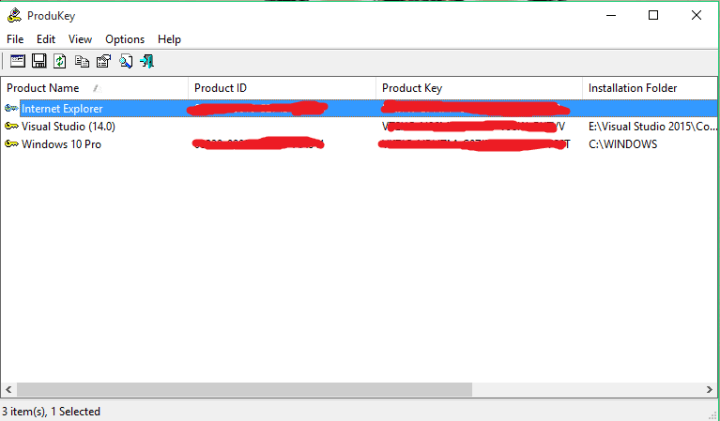
Waar is mijn productsleutel voor Windows 10?
De Windows-productsleutel is eigenlijk niet gemakkelijk handmatig te vinden, omdat je verschillende registerscripts moet doorlopen. Dus niet alleen dat je je tijd verspilt, je kunt ook iets in het register beschadigen, en
er zullen problemen zijn.Maar gelukkig is er een veel eenvoudigere oplossing. U kunt enkele keyfinder-tools gebruiken die u binnen enkele seconden uw productsleutel laten zien.
Hoe u uw productsleutel voor Windows 10 kunt vinden met ProduKey
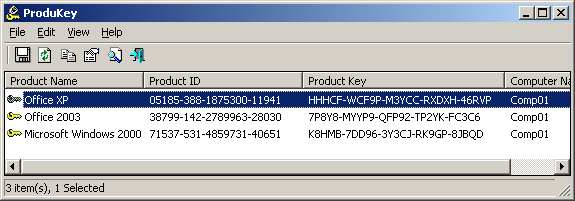
Persoonlijk raad ik ProduKey van NerSoft aan, omdat het een uiterst eenvoudig hulpmiddel is om te gebruiken en het u ook productsleutels van andere software laat zien, niet alleen uw systeem. Klik hier en download ProduKey gratis en het zal u onmiddellijk uw productsleutel tonen.
Je hoeft het niet eens te installeren, gewoon pak het .rar-bestand uit en open het gereedschap. Een ander voordeel is dat dit kleine programma je computer niet laadt met ongewenste promotionele software en het verandert uw standaardzoekmachine niet, zoals veel programma's doen.
Daarover gesproken, als je je standaardzoekmachine in Microsoft Edge wilt wijzigen, bekijk dan Dit artikel.
Zoals ik al zei, is het gebruik van deze software heel eenvoudig. Open het gewoon en het toont u de naam van de software, de product-ID en vooral de productsleutel. Als u dubbelklikt op de naam van een van de vermelde software, krijgt u nog meer gedetailleerde informatie te zien en kunt u eenvoudig de productsleutel en al het andere kopiëren waar u maar wilt.
Ik weet dat je sceptisch bent over het gebruik van software van derden tijdens het uitvoeren van een systeemgerelateerde taak. Het is oké, ik was ook sceptisch. Maar u hoeft zich geen zorgen te maken over ProduKey, want het is volkomen veilig en het zal uw computer niet beschadigen met schadelijke inhoud. Aan het eind van de dag is het veel eenvoudiger dan zelf ingewikkelde registerpaden te doorlopen.
— VERWANT: Hoe u een goedkope Windows-productsleutel kunt krijgen
Andere methoden om uw Windows-productsleutel te vinden
Bovendien kunt u uw productsleutel voor Windows 10 ophalen bij uw hardwarefabrikant of bij Microsoft Support.
Als u een nieuwe computer met Windows hebt gekocht, is de productsleutel hierop vooraf geïnstalleerd. Neem contact op met uw hardwarefabrikant voor meer informatie.
Als u een digitale kopie van Windows 10 rechtstreeks van de website van Microsoft hebt gekocht, moet u deze ook in uw bevestigingsmail hebben. Als u die e-mail hebt verwijderd, neemt u contact op met Microsoft-ondersteuning voor meer informatie over de respectieve digitale licentie.
Als je andere Windows 10-gerelateerde problemen hebt, kun je de oplossing zoeken in onze Windows 10 repareren sectie.
GERELATEERDE GIDS OM UIT TE CONTROLEREN:
- Heb ik een productsleutel voor Windows 10, 8.1 nodig? Hier is het antwoord
- Oplossing: kan de productcode van Windows 10 niet wijzigen
- FIX: Windows 10 Technical Preview Key werkt niet
![Wat te doen als Windows 10 HDR niet wordt ingeschakeld [Easy Fix]](/f/ced74db8690b7304da2d08228401b206.webp?width=300&height=460)

